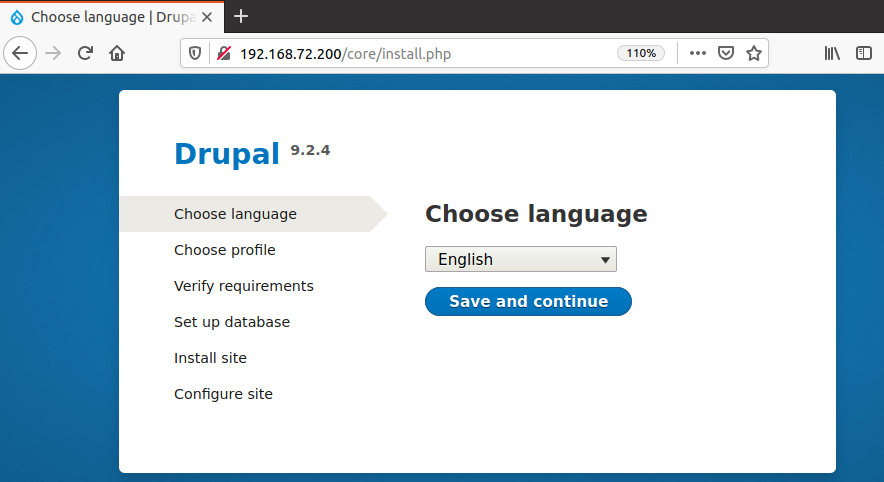Schauen Sie sich die Themenartikel So installieren Sie Drupal unter Ubuntu 20.04 in der Kategorie an: https://ar.taphoamini.com/wiki/ bereitgestellt von der Website ar.taphoamini.
Weitere Informationen zu diesem Thema So installieren Sie Drupal unter Ubuntu 20.04 finden Sie in den folgenden Artikeln: Wenn Sie einen Beitrag haben, kommentieren Sie ihn unter dem Artikel oder sehen Sie sich andere Artikel zum Thema So installieren Sie Drupal unter Ubuntu 20.04 im Abschnitt „Verwandte Artikel an.
Drupal ist ein beliebtes Open-Source- und Content-Management-Tool, das die Grundlage vieler Internetseiten bildet. Es enthält eine Reihe von Modulen, mit denen Sie eine beliebige Website erstellen können.
Dieser Beitrag erklärt, wie man das Drupal Content Management Tool auf Ubuntu installiert.
Hinweis: Die hier genannten Schritte wurden getestet Ubuntu 20.04 LTS.
Inhalt
Schritt 1: Installieren Sie den LAMP-Stack
Für Drupal ist die am häufigsten verwendete Plattform der LAMP-Stack. Daher müssen Sie zuerst den LAMP-Stack auf Ihrem Ubuntu-Rechner installieren. Befolgen Sie diese Anweisungen, um den LAMP-Stack auf Ubuntu zu installieren.
Schritt 2: Richten Sie die Drupal-Datenbank und den Benutzer ein
Drupal verwendet eine Datenbank, um die verarbeiteten Daten auf der Seite zu speichern. Hier verwenden wir MariaDB (Fork of MySQL) als unsere Datenbankmaschine.
Um die Drupal-Datenbank und den Benutzer zu konfigurieren, melden Sie sich bei der MariaDB-Shell an:
$ sudo mysql -u root -p
Sie werden aufgefordert, Ihr MariaDB-Root-Passwort einzugeben. Geben Sie das in der MariaDB-Installation festgelegte Passwort ein.
Sobald Sie angemeldet sind, wird eine Einladung angezeigt, um Sie bei MariaDB anzumelden.
Erstellen Sie eine Datenbank namens Drupal drupal_db:
$ CREATE DATABASE drupal_db;
Erstellen Sie dann einen Namen für den Drupal-Benutzer drupal_user mit diesem Befehl:
$ CREATE USER ‘drupal_user’@’localhost’ IDENTIFIED BY ‘abc123;
Benutzerberechtigungen jetzt erteilen:
$ GRANT ALL ON drupal_db.* TO ‘drupal_user’@’localhost’;
Änderungen jetzt anwenden:
$ FLUSH PRIVILEGES
Beenden Sie dann MariaDB Shell: Advertisement
$ EXIT;
Schritt 3: Laden Sie Drupal herunter
Besuchen Sie jetzt die Drupal-Website Downloads Scrollen Sie nach unten und laden Sie Drupal herunter tar.gz. Alternativ können Sie diesen Befehl verwenden, um die neueste Version von Drupal (August 2021) herunterzuladen.
$ wget https://www.drupal.org/download-latest/tar.gz
Extraktion tar.gz System-Webfehler mit diesem Befehl:
$ sudo tar -xvf drupal.tar.gz -C /var/www/html
Das extrahierte Verzeichnis wird so etwas wie drupal-9.2.4 (Drupal-Versionsnummer) sein. Benennen Sie der Einfachheit halber das erweiterte Verzeichnis drupal-9.2.4 in drupal um:
$ sudo mv /var/www/html/drupal-9.2.4/ /var/www/html/drupal
Ändern Sie nun den Besitz der Drupal-Installationsdateien des Benutzers auf dem Webserver www-Daten. Verwenden Sie dazu den folgenden Befehl:
$ sudo chown -R www-data:www-data /var/www/html/drupal
Ändern Sie auch die Berechtigungen mit diesem Befehl:
$ sudo chmod -R 775 /var/www/html/Drupal
Schritt 4: Erstellen Sie eine virtuelle Apache-Hostdatei
Erstellen Sie jetzt einen virtuellen Apache-Host für Drupal. Verwenden Sie diesen Befehl, um eine virtuelle Apache-Hostdatei zu erstellen drupal.conf:
$ sudo nano /and so on/apache2/sites-available/drupal.conf
Fügen Sie nun die folgenden Zeilen zur Datei hinzu. Stellvertreter 192.168.72.200 Server-IP-Adresse oder Domänenname:
<DigitalHost *:80>
ServerTitle 192.168.72.200
DocRoot /var/www/html/drupal/
<Directory /var/www/html/drupal/>
AllowOverride All
</Directory>
</DigitalHost>
Dann speichern drupal.conf und schließen Sie den Editor.
Verwenden Sie nun diesen Befehl, um den Apache-Dienst neu zu starten:
$ sudo service apache2 restart
Schritt 5: Konfigurieren Sie das Dateisystem
Um den Vorgang ordnungsgemäß abzuschließen, müssen wir kleine Änderungen an unserem Dateisystem vornehmen.
Es gibt ein Unterverzeichnis unter dem Drupal-Stammverzeichnis Ursprünglich. Schaffen Dateien unter Ursprünglich mit diesem Befehl:
$ mkdir /var/www/html/websites/default/recordsdata
Unter /var/www/html/websites/defaultenthält eine Datei default.settings.php. Kopieren Sie diese Datei in dasselbe Verzeichnis, aber mit demselben Namen Einstellungen.php.
$ sudo cp /var/www/html/drupal/websites/default/default.settings.php /var/www/html/drupal/websites/default/settings.php
Setzen Sie nun die Schreibrechte des Gruppenbesitzers mit diesem Befehl:
$ sudo chmod 664 /var/www/html/drupal/websites/default/settings.php
Ändern Sie dann den Besitz von /var/www/html/drupal/* Webserver:
$ sudo chown -R :www-data /var/www/html/drupal/*
Schritt 6: Führen Sie den Installationsassistenten aus
Wir führen nun den Installationsassistenten aus. Öffnen Sie Ihren Webbrowser und gehen Sie zu:
http://server-ip
Nach dem Öffnen des obigen Links erscheint der folgende Installationsassistent. Wählen Sie die gewünschte Sprache aus und klicken Sie auf Speichern und fortfahren.
Wählen Sie dann das Installationsprofil aus. Entscheiden Sie sich für Einfachheit Ursprünglich und Streiks Speichern und fortfahren.

Geben Sie nun auf der Seite Datenbankkonfiguration die Datenbankinformationen ein und klicken Sie auf die Schaltfläche Speichern und fortfahren.
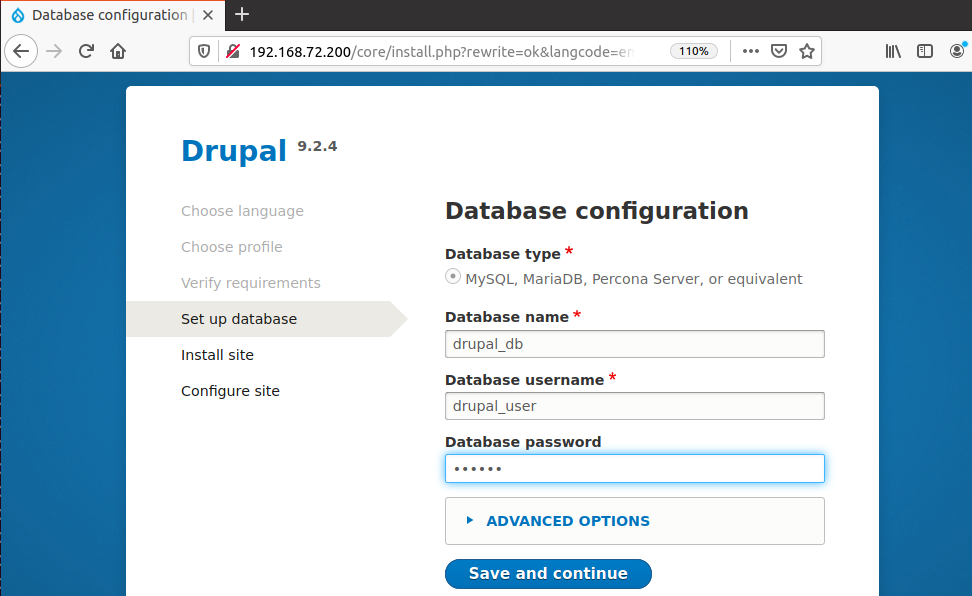
Die Installation von Drupal beginnt nun.
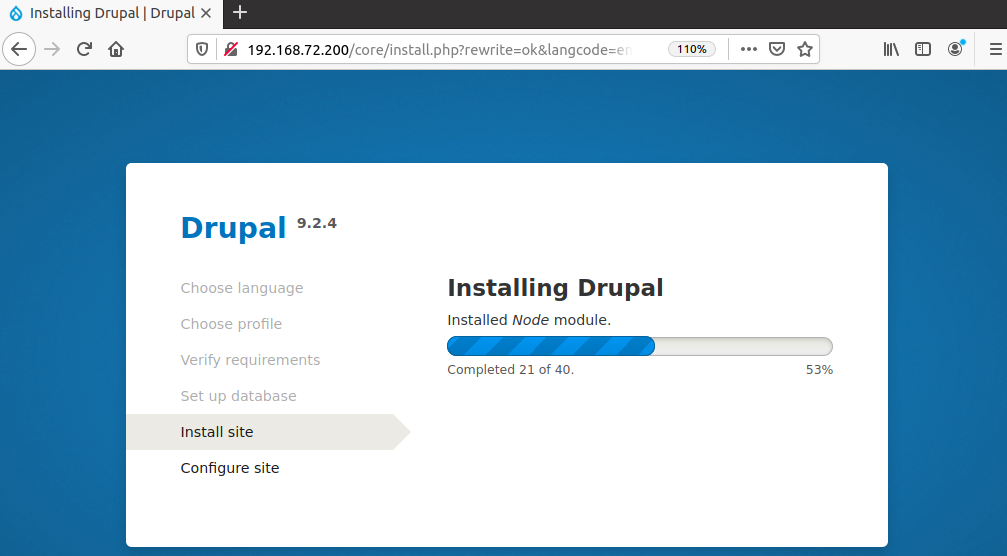
Die Konfigurationsseite der Site wird angezeigt. Geben Sie grundlegende Informationen zu Ihrer Website ein und klicken Sie dann auf Speichern und fortfahren.
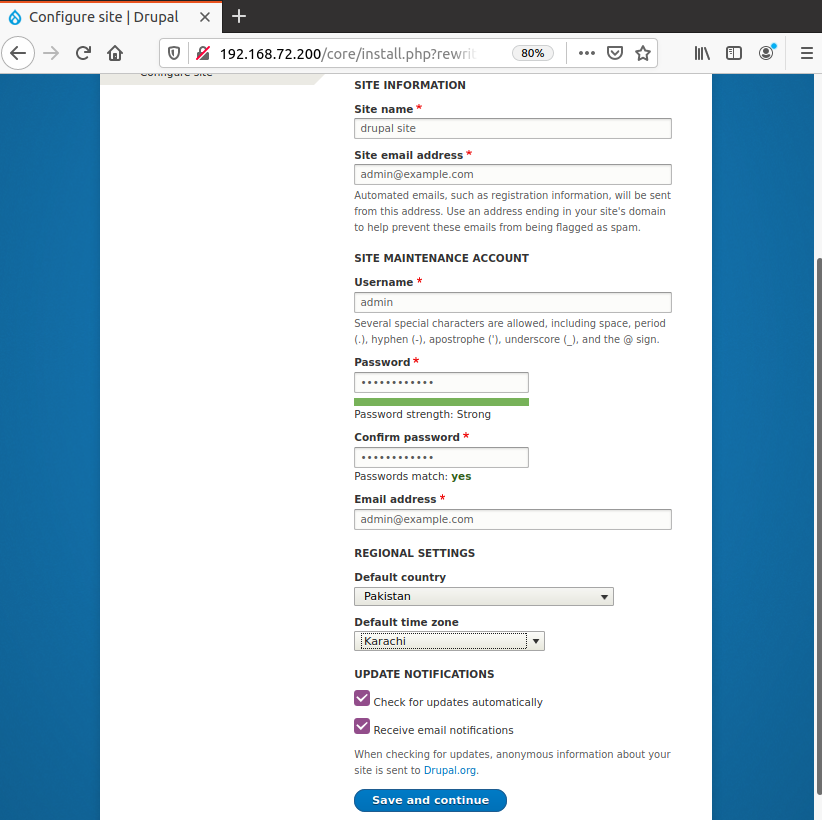
Sie sehen die nächste Willkommensseite. Von hier aus können Sie über eine IP-Adresse oder einen Domainnamen auf Ihre Drupal-Website zugreifen.
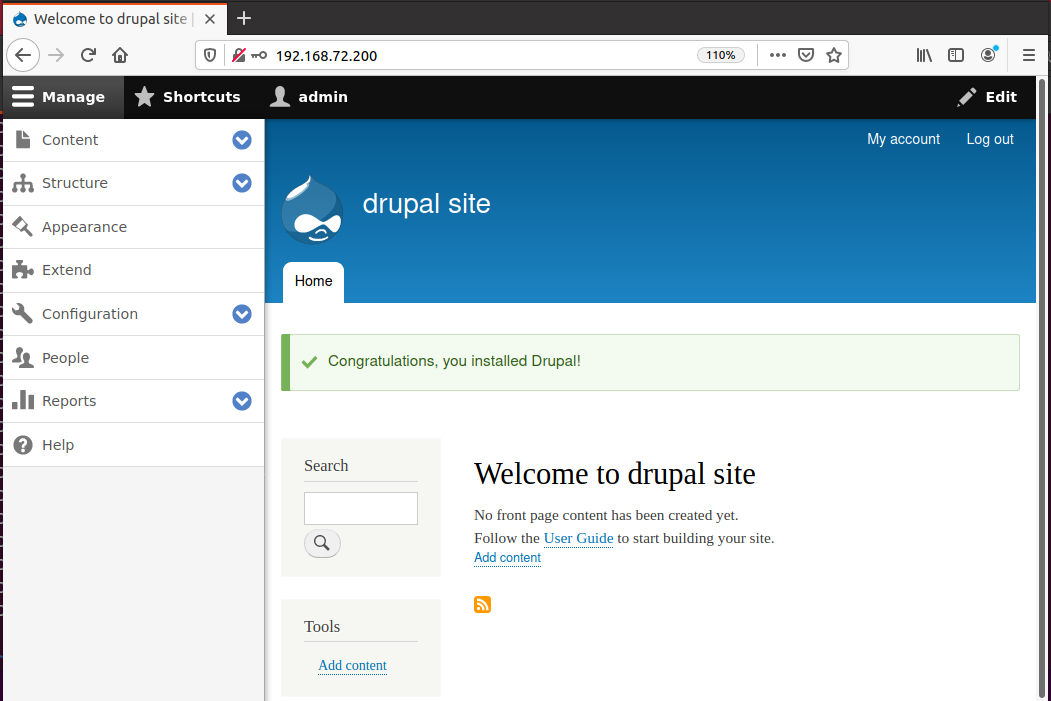
Die Drupal-Installation ist abgeschlossen. Stellen Sie die Berechtigungen jetzt wieder her Einstellungen.php:
$ chmod 644 /var/www/html/websites/default/settings.php
Drupal ist eine von 5 CMS-Plattformen zum Erstellen von Websites und Blogs. In diesem Beitrag haben wir uns mit der Installation eines Drupal-Content-Management-Tools auf dem Ubuntu-Betriebssystem befasst. Sie können jetzt jeden Blog oder jede Website mit verschiedenen Drupal-Vorlagen erstellen.
Einige Bilder zum Thema So installieren Sie Drupal unter Ubuntu 20.04
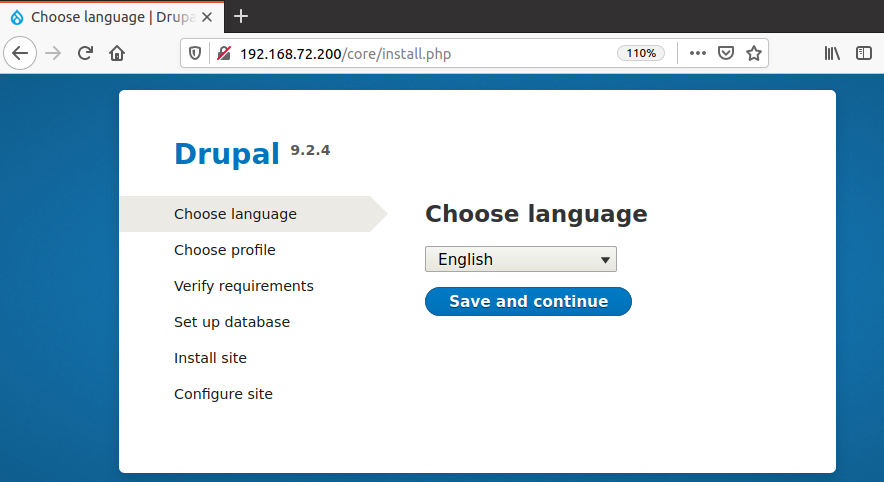
Einige verwandte Schlüsselwörter, nach denen die Leute zum Thema suchen So installieren Sie Drupal unter Ubuntu 20.04
#installieren #Sie #Drupal #unter #Ubuntu
Weitere Informationen zu Schlüsselwörtern So installieren Sie Drupal unter Ubuntu 20.04 auf Bing anzeigen
Die Anzeige von Artikeln zum Thema So installieren Sie Drupal unter Ubuntu 20.04 ist beendet. Wenn Sie die Informationen in diesem Artikel nützlich finden, teilen Sie sie bitte. vielen Dank.